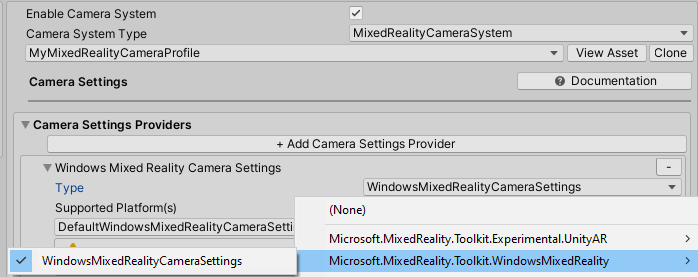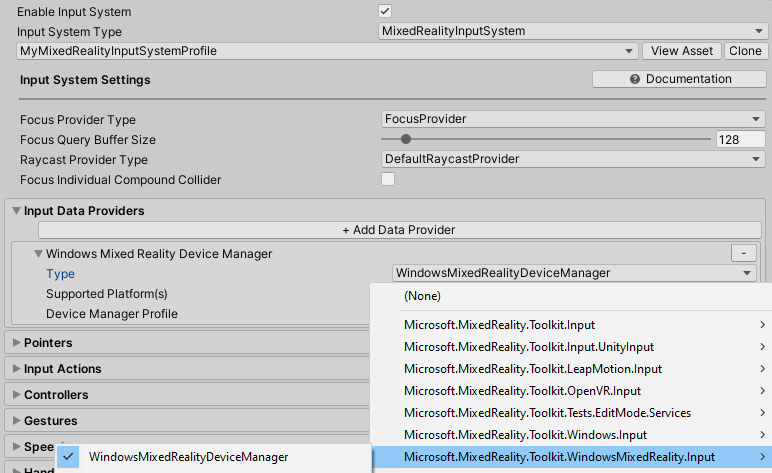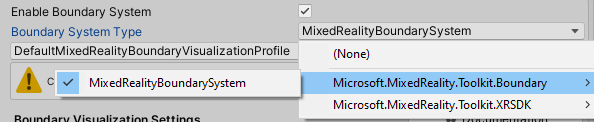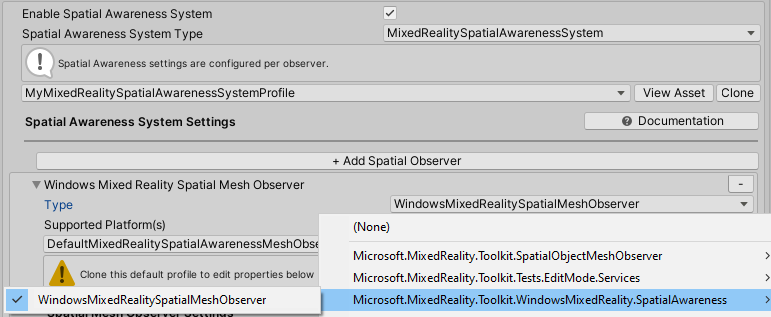Začínáme s MRTK2 a XR SDK
Sada XR SDK je nový kanál XR unity v Unity 2019.3 a novějších. V Unity 2019 poskytuje alternativu k existujícímu kanálu XR. V Unity 2020 je to jediný kanál XR v Unity.
Konfigurace Unity pro kanál XR SDK
Kanál XR SDK v současné době podporuje 3 platformy: Windows Mixed Reality, Oculus a OpenXR. Následující části popisují kroky potřebné ke konfiguraci sady XR SDK pro každou platformu.
Windows Mixed Reality
Přejděte do Správce balíčků Unity a nainstalujte balíček plug-in Windows XR, který přidává podporu pro Windows Mixed Reality v sadě XR SDK. Tím se stáhne také několik balíčků závislostí.
Ujistěte se, že se úspěšně nainstalovaly následující:
- Správa modulů plug-in XR
- Modul plug-in Windows XR
- Pomocné rutiny starší verze vstupu XR
Přejděte na Upravit > nastavení projektu.
V okně Nastavení projektu klikněte na kartu Správa modulů plug-in XR.
Přejděte do nastavení Univerzální platforma Windows a ujistěte se, že je v části Poskytovatelé modulů plug-in zaškrtnuté Windows Mixed Reality.
Ujistěte se, že je zaškrtnuté políčko Inicializovat XR při spuštění.
(Vyžaduje se pro vzdálené komunikace HoloLensu v editoru, jinak volitelné.) Přejděte do samostatného nastavení a v části Poskytovatelé modulů plug-in zkontrolujte, Windows Mixed Reality. Ujistěte se také, že je zaškrtnuté políčko Inicializovat XR při spuštění.
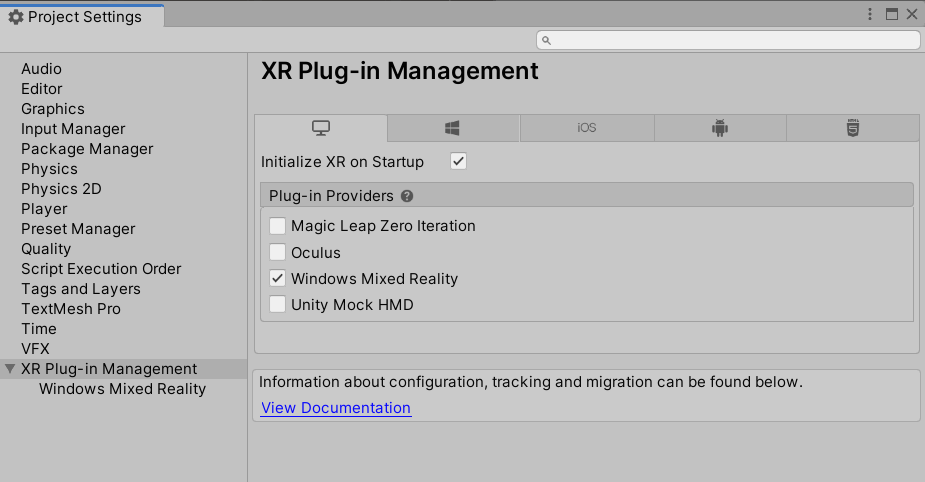
(Volitelné) Klikněte na kartu Windows Mixed Reality v části Správa modulů plug-in XR a vytvořte vlastní profil nastavení pro změnu výchozích nastavení. Pokud už seznam nastavení existuje, není potřeba vytvořit žádný profil.
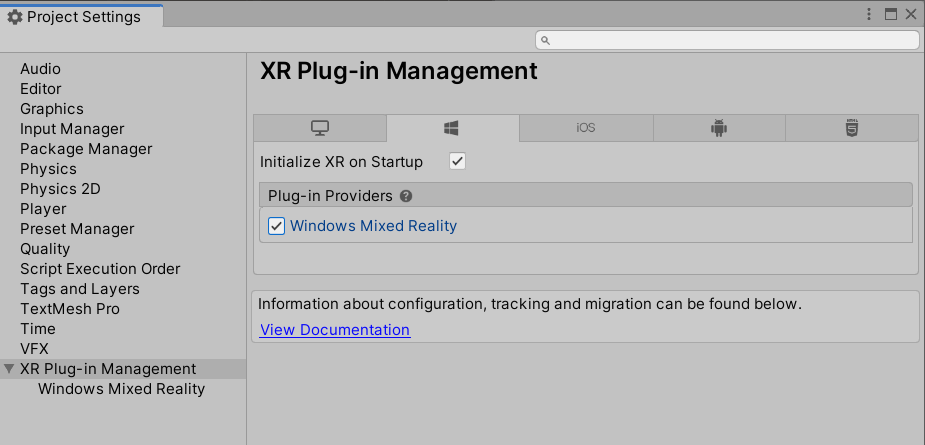
Oculus
- Až do konce postupujte podle průvodce Jak nakonfigurovat úkol Oculus v MRTK pomocí kanálu sady XR SDK . Průvodce popisuje kroky potřebné ke konfiguraci Unity i MRTK pro použití kanálu XR SDK pro Oculus Quest.
OpenXR
Důležité
OpenXR v Unity se podporuje jenom v Unity 2020.2 a novějších. Podporuje také jenom sestavení x64, ARM a ARM64.
Postupujte podle pokynů k nastavení nového projektu OpenXR pomocí MRTK a přidejte do projektu modul plug-in OpenXR. Ujistěte se, že se úspěšně nainstalovaly následující:
- Správa modulů plug-in XR
- Modul plug-in OpenXR
- Mixed Reality modul plug-in OpenXR
Přejděte na Upravit > nastavení projektu.
V okně Nastavení projektu klikněte na kartu Správa modulů plug-in XR.
Ujistěte se, že je zaškrtnuté políčko Inicializovat XR při spuštění.
(Volitelné) Pokud cílíte na HoloLens 2, ujistěte se, že jste na platformě UPW, a vyberte Microsoft HoloLens skupinu funkcí.
(Volitelné) Pokud cílíte na Úkol 2, ujistěte se, že jste na platformě Android, a vyberte "Sledování rukou" a "Meta Quest Support" (Podpora meta questu).
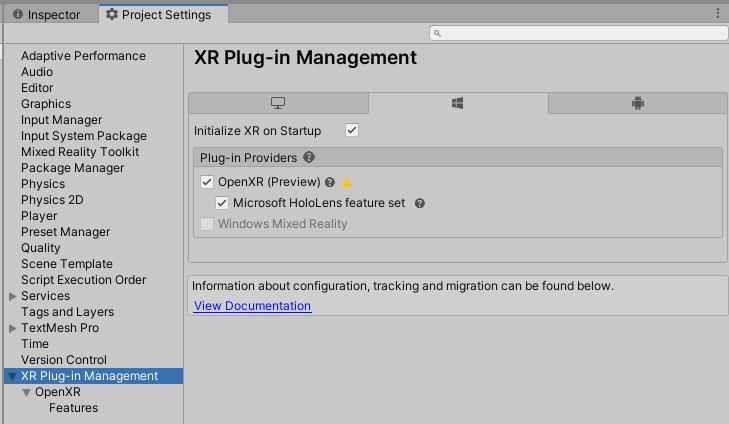
Poznámka
Pokud máte existující projekt, který používá MRTK z UPM, ujistěte se, že následující řádek je v souborulink.xml umístěném ve složce MixedRealityToolkit.Generated.
<assembly fullname = "Microsoft.MixedReality.Toolkit.Providers.OpenXR" preserve="all"/>
Konfigurace MRTK pro kanál XR SDK
Použijte některý z výchozích profilů MRTK, které jsou všechny nakonfigurované napříč kanály XR Unity. Předchozí soubory DefaultOpenXRConfigurationProfile a DefaultXRSDKConfigurationProfile jsou teď označené jako zastaralé.
Pokud používáte OpenXR, zvolte jako aktivní profil DefaultOpenXRConfigurationProfile nebo ho naklonujte a proveďte přizpůsobení.
Pokud v konfiguraci správy modulů plug-in XR používáte jiné moduly runtime XR, například Windows Mixed Reality nebo Oculus, jako aktivní profil zvolte DefaultXRSDKConfigurationProfile nebo ho naklonujte a proveďte přizpůsobení.
Tyto profily se v případě potřeby nastavují se správnými systémy a poskytovateli. Další informace o podpoře profilů a ukázkových funkcí pro XR SDK najdete v dokumentaci k profilům .
Pokud chcete migrovat existující profil do sady XR SDK, měli byste aktualizovat následující služby a poskytovatele dat.
Nové zprostředkovatele dat uvidíte na kartě XR SDK v Unity 2019 nebo v zobrazení hlavní/pouze v Unity 2020+, kde starší verze XR neexistuje.
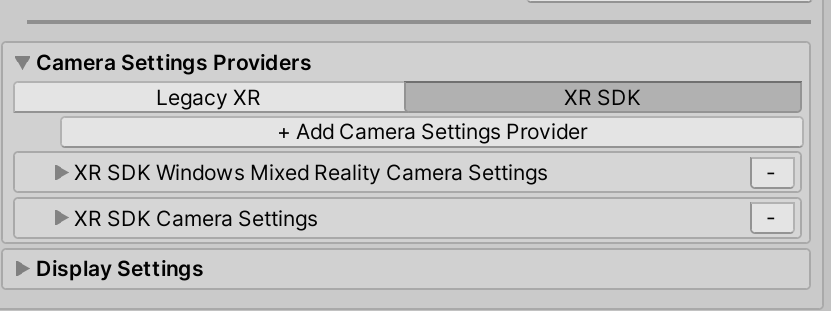
Camera
Přidejte následující zprostředkovatele dat.
| Modul plug-in OpenXR | Modul plug-in Windows XR |
|---|---|
XRSDK.OpenXR.OpenXRCameraSettings |
XRSDK.WindowsMixedReality.WindowsMixedRealityCameraSettings |
GenericXRSDKCameraSettings |
GenericXRSDKCameraSettings |
| Modul plug-in OpenXR | Modul plug-in Windows XR |
|---|---|
XRSDK.WindowsMixedReality.WindowsMixedRealityCameraSettings |
|
GenericXRSDKCameraSettings |
GenericXRSDKCameraSettings |
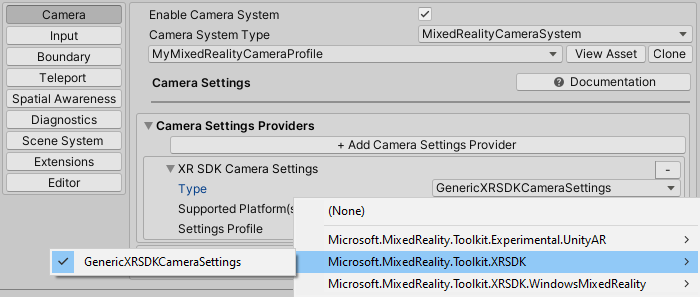
Vstup
Přidejte následující zprostředkovatele dat.
| Modul plug-in OpenXR | Modul plug-in Windows XR |
|---|---|
OpenXRDeviceManager |
XRSDK.WindowsMixedReality.WindowsMixedRealityDeviceManager |
OpenXR:
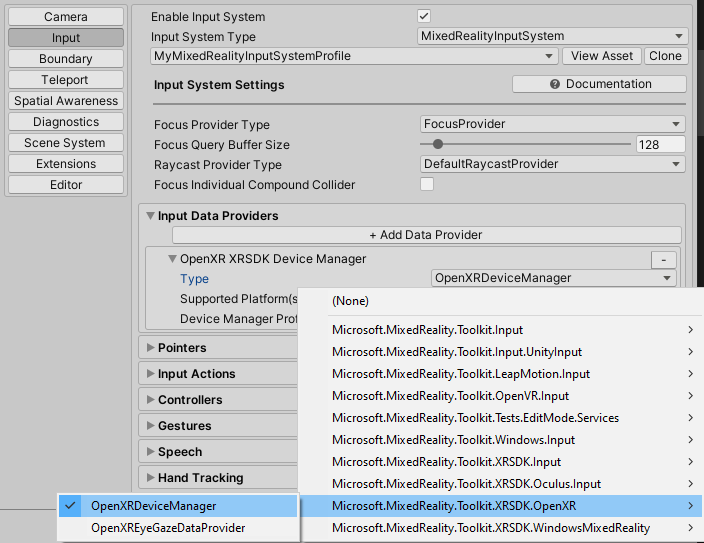
Windows Mixed Reality:
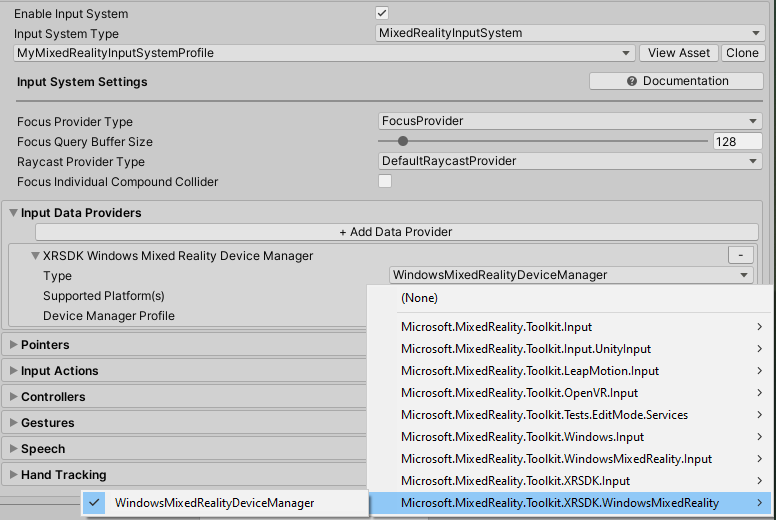
Hranice
Přidejte následující zprostředkovatele dat.
| Modul plug-in OpenXR | Modul plug-in Windows XR |
|---|---|
XRSDKBoundarySystem |
XRSDKBoundarySystem |
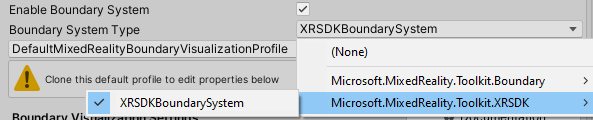
Prostorové povědomí
Přidejte následující zprostředkovatele dat.
| Modul plug-in OpenXR | Modul plug-in Windows XR |
|---|---|
XRSDK.OpenXR.OpenXRSpatialAwarenessMeshObserver (pro UPW) |
XRSDK.WindowsMixedReality.WindowsMixedRealitySpatialMeshObserver (pro UPW) |
XRSDK.GenericXRSDKSpatialMeshObserver (pro jiné než UPW) |
| Modul plug-in OpenXR | Modul plug-in Windows XR |
|---|---|
XRSDK.GenericXRSDKSpatialMeshObserver |
XRSDK.WindowsMixedReality.WindowsMixedRealitySpatialMeshObserver |
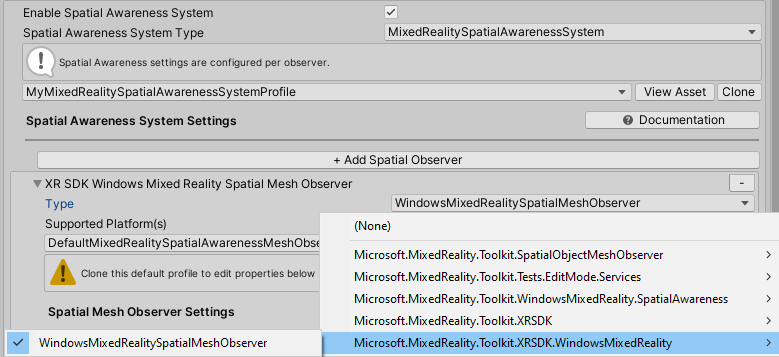
Mapování kontroleru
Pokud používáte vlastní profily mapování kontroleru, otevřete jeden z nich a spusťte položku nabídky Mixed Reality Toolkit –> Nástroje –> Aktualizace –> Profily mapování kontroleru, abyste se ujistili, že jsou definovány nové typy kontroleru sady XR SDK.